2 Parinktys perkelti nuotraukas iš „iPhone“ į kompiuterį, naudojant „WiFi“

Ar dažnai perkeliate nuotraukas iš „iPhone“ įkompiuteris? Na, jei tai padarysite, turite žinoti, kokia nuobodi ir sena mada yra prijungti USB laidą ir perkelti nuotraukas. Bet dabar jums nereikia jaudintis. Galite perkelti nuotraukas iš „iPhone“ į kompiuterį naudodamiesi „WiFi“. Tai lengvas ir paprastas būdas, kuriam nereikia ilgos procedūros ar ilgo laiko. Čia aš jums parodysiu 2 parinktis ir vieną papildomą patarimą, kaip perkelti nuotraukas iš „iPhone“ į kompiuterį per „WiFi“. Tiesiog atlikite veiksmus, kaip parodyta straipsnyje, ir sužinosite, kaip belaidžiu būdu perkelti nuotrauką iš „iPhone“ į kompiuterį.
1 variantas: sinchronizuokite „iPhone“ su „iTunes“ per „Wi-Fi“
Sinchronizuoti „iPhone“ su „iTunes“ yra lengviaudalykitės viskuo belaidžiu būdu. Prijunkite „iPhone“ prie „iTunes“ vieną kartą ir visą likusį laiką mėgaukitės, kai esate prisijungę prie to paties „Wi-Fi“. „IPhone“ sinchronizavimo su „iTunes“ per „WiFi“ procesas parodytas žemiau.
Pastaba: Įsitikinkite, kad kompiuteryje yra įdiegta naujausia „iTunes“ versija.
- Paleiskite „iTunes“.
- Prijunkite „iPhone“ prie kompiuterio naudodami USB laidą.
- Suraskite „iPhone“ ir spustelėkite jį.
- 1. Norėdami peržiūrėti savo „iPhone“, spustelėkite telefono piktogramą, esančią viršutiniame kairiajame „iTunes“ ekrano kampe.
- 2. Jei prie kompiuterio prijungtas daugiau nei vienas įrenginys, spustelėkite įrenginio piktogramą ir iš sąrašo pasirinkite „iPhone“.
- Spustelėkite skirtuką Suvestinė (šią parinktį galite rasti kairėje ekrano pusėje, tiesiai po savo „iPhone“).
- Dabar pasirinkite „Sinchronizuokite su šiuo „iPhone“ per „Wi-Fi“".
- Spustelėkite Taikyti mygtukas.


Kai kompiuteris ir „iPhone“ veikia tame pačiame „WiFi“, tada jūsų„iPhone“ pasirodys „iTunes“. Įdomus dalykas yra tai, kad „iPhone“ sinchronizuojasi su „iTunes“ automatiškai, kai tik jis įkraunamas, o „iTunes“ atidaromas kompiuteryje. Tokiu būdu galite perkelti nuotraukas iš „iPhone“ į kompiuterį per „WiFi“.
2 variantas: belaidžiu būdu perkelkite nuotraukas iš „iPhone“ į kompiuterį naudodami „iCloud“
Mes galime belaidžiu būdu prijungti „iPhone“ ir kompiuterįnaudojant „iCloud“, norint perkelti nuotraukas. Tai palengvins mūsų nuotraukų perkėlimą automatiškai, kai prijungiama prie to paties „WiFi“, tačiau yra tam tikrų apribojimų. Nuotraukų perkėlimo iš „iPhone“ į kompiuterį procesas per „WiFi“ su „iCloud“ parodytas žemiau.
- Eiti į Nustatymas jūsų iPhone >> Bakstelėkite iCloud („IOS 10“ ir senesniems „iOS“ įrenginiams) Arba eik į Nustatymai >> Tavo vardas >> iCloud („IOS 11“)
- Pamatysite daug variantų, išsirinkite Nuotraukos >> Perjungti ĮJUNGTA Mano nuotraukų srautas
- Tokiu būdu galite įjungti Mano nuotraukų srautas „iPhone“ ir naujesnėse versijose parodyta, kaip įgalinti „My Photo Stream“ asmeniniame kompiuteryje
- Atviras iCloud iš savo kompiuterio >> Spustelėkite Galimybės šalia nuotraukų
- Pažymėkite langelį šalia Mano nuotraukų srautas >> Spustelėkite padaryta mygtuką


Pastaba: Įsitikinkite, kad atsisiuntėte „iCloud“, skirtą „Windows“.
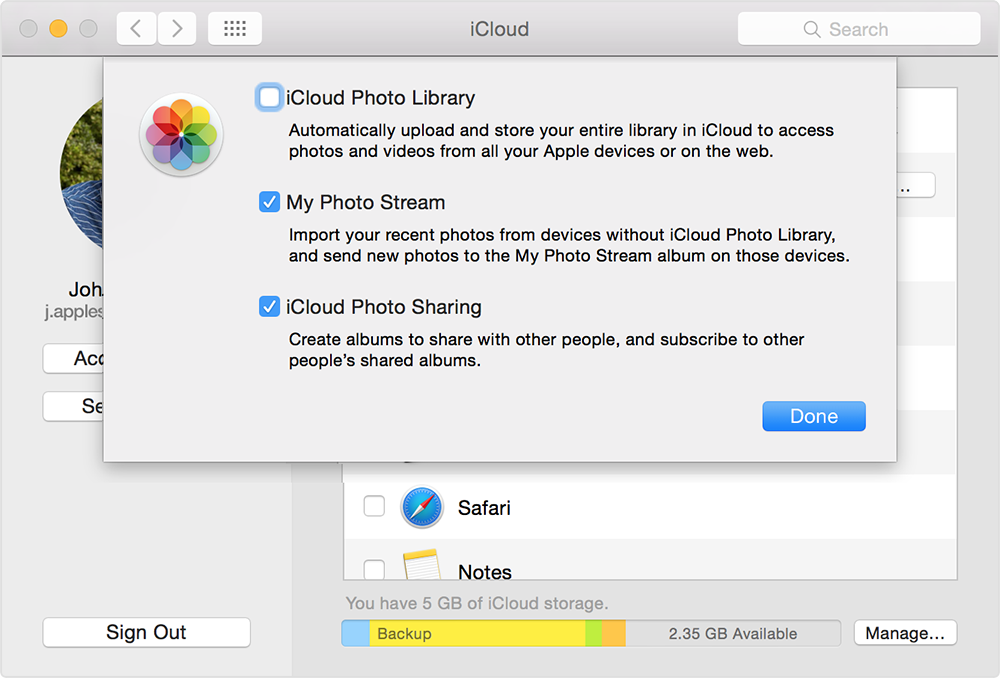
Kaip mes įgalinome Mano nuotraukų srautas asmeniniame kompiuteryje ir „iPhone“, kai tik yra „iPhone“prijungtas prie „WiFi“, nuotraukos bus automatiškai sinchronizuojamos. Tačiau liūdniausia, kad nuotrauka išliks „Photo Stream“ 30 dienų ir bus skirta tik 1000 vaizdų. Yra apribojimas, dėl kurio negalime perkelti daug nuotraukų.
Papildomas patarimas: perkelti nuotraukas be „WiFi“? Išbandykite „TenorshareiCareFone“
„Tenorsharei CareFone“ yra nuostabus kūrinysprograminė įranga, leidžianti lengvai perkelti nuotraukas iš „iPhone“ į kompiuterį. Tai neturi jokių apribojimų, pavyzdžiui, apribojimų, susijusių su vaizdų siuntimu ar nuotraukų saugojimu tam tikroms dienoms, kuriuos nustatėme perkeldami nuotraukas iš „iPhone“ į kompiuterį belaidžiu būdu su „iCloud“. Daugiau per „iCareFone“ siūlo 6-in-1 įrankį, kuris padeda išlaikyti jūsų „iPhone“. Jis taip pat gali kurti atsarginę kopiją ir atkurti „iPhone“ nenaudodamas „iTunes“ ar „iCloud“. Tai suteikia greitą sinchronizavimą visų rūšių „iOS“ įrenginiuose.
Nuotraukų perkėlimo iš „iPhone“ į kompiuterį procedūra naudojant „TenorshareiCareFone“:
- Pirmiausia atsisiųskite ir įdiekite „iCareFone“ į savo kompiuterį.
- Tada prijunkite „iPhone“ naudodami „iCareFone“ naudodami USB kabelį.
- Atidarykite „iCareFone“ programinę įrangą >> pamatysite ekraną su „iPhone“ informacija ir 6 funkcijomis.
- Dabar spustelėkite Failų tvarkyklė (Galite pamatyti pirmoje kairėje viršutinėje funkcijų kategorijoje).
- Pasirinkite Nuotraukos parinktis >> Galėsite pamatyti savo „iPhone“ nuotraukas.
- Pasirinkite visas nuotraukas ar norimą nuotrauką ir spustelėkite Eksportuoti parinktis (šią parinktį pamatysite viršutinėje kairėje meniu juostoje).
- Kai spustelėsite Importuoti, nuotraukos bus saugomos jūsų kompiuteryje.
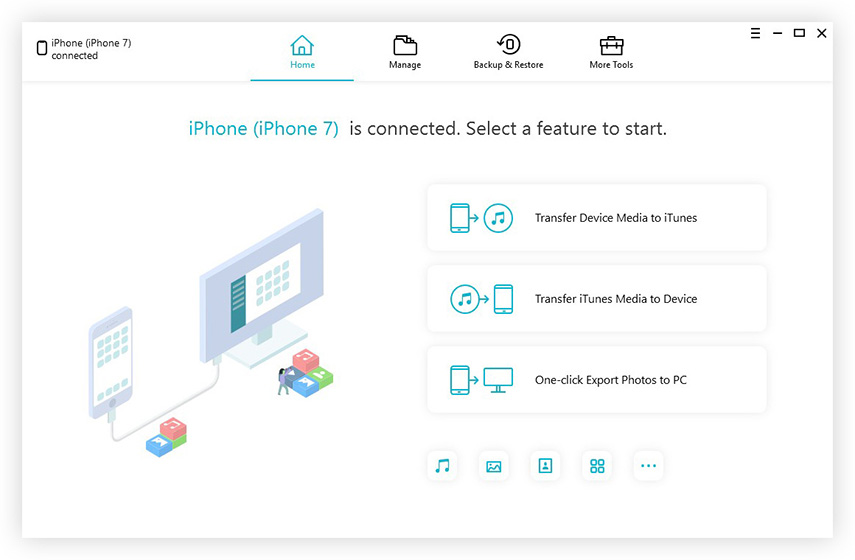


Taigi, tai yra 2 nuotraukos perkėlimo variantaiiš „iPhone X / 8/8 Plus“ / 7/7 Plus / 6 / 6s ir ankstesnio įrenginio į kompiuterį, naudojant „WiFi“, su papildomu antgaliu. Jei norite perkelti nuotraukas be jokių problemų, tuomet geriau pasirinkti „iCareFone“. Tai palengvins jūsų darbą be jokios papildomos naštos, pvz., Neturėsite „WiFi“ ar kokių nors apribojimų nuotraukų perkėlimo metu ar po jų. Žemiau komentarų skiltyje praneškite mums, ką manote apie šias galimybes.









